Brother DCP-J315W Quick Setup Guide [es]
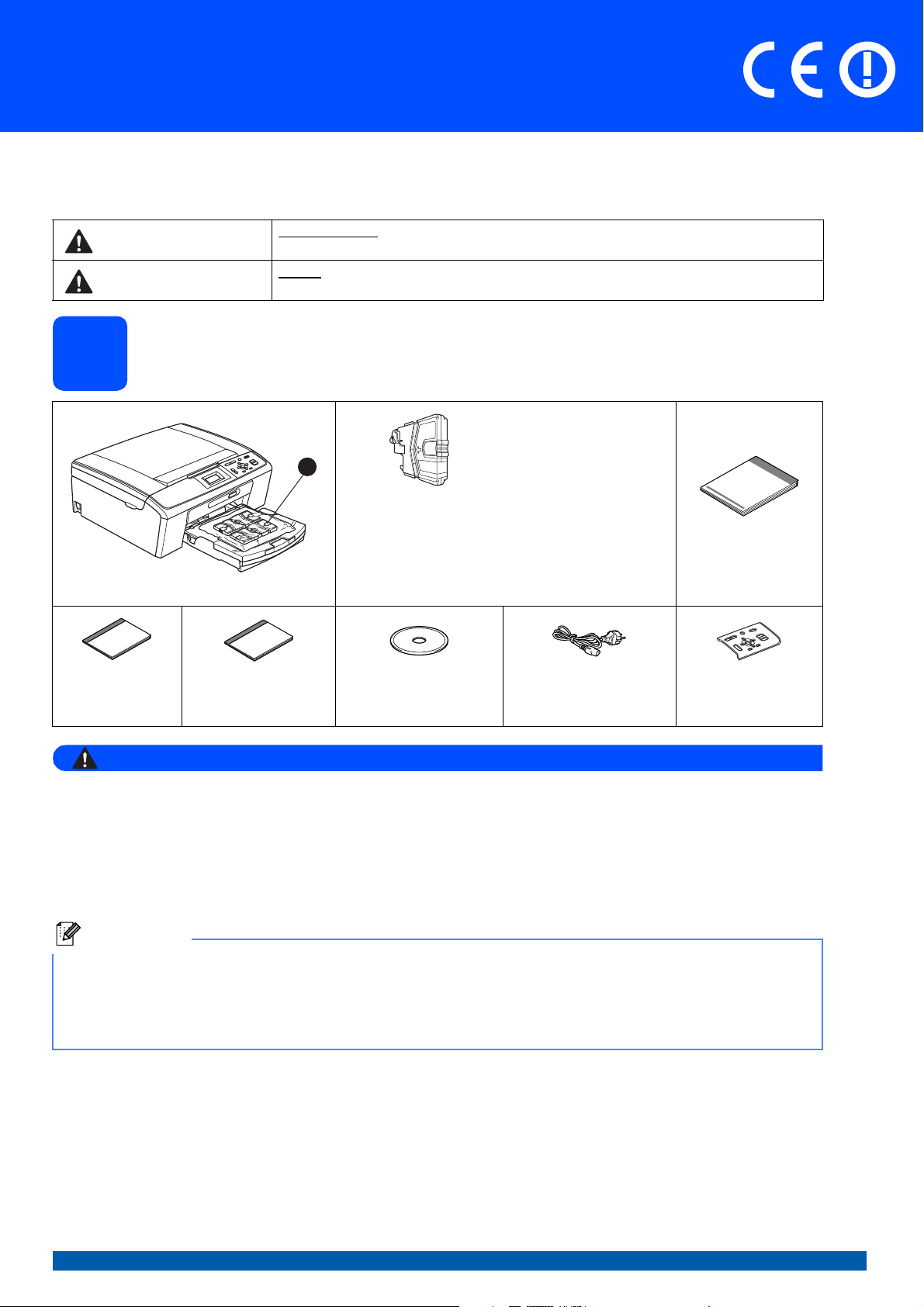
Guía de configuración rápida
ADVERTENCIA
Nota
1
DCP-J315W
Inicio
Antes de utilizar el equipo, lea esta Guía de configuración rápida para consultar los procedimientos correctos de
configuración e instalación.
ADVERTENCIA
AVISO
Desembalaje del equipo y comprobación de los componentes
1
Guía básica del
usuario
Folleto de avisos sobre
ADVERTENCIA indica una situación potencialmente peligrosa que, si no se evita, puede
producir la muerte o lesiones graves.
AVISO indica una situación potencialmente peligrosa que, si no se evita, puede producir
lesiones leves o moderadas.
seguridad y legales
Cartuchos de tinta
incluidos [4]
CD-ROM de instalación
CD-ROM de la
documentación
Negro
Amarillo
Cian
Magenta
(Aprox. un 65% del
rendimiento del cartucho
de recambio) Para
obtener información
detallada, consulte
Consumibles en la Guía
básica del usuario.
Cable de alimentación Panel de control
Guía de
configuración rápida
Para el embalaje del equipo se han empleado bolsas de plástico. A fin de evitar el riesgo de asfixia,
mantenga estas bolsas lejos de bebés y niños.
a Quite la cinta de protección y la película que cubre el equipo y retírela también de la pantalla LCD.
b Retire la bolsa de plástico a que contiene los cartuchos de tinta de la parte superior de la bandeja de papel.
c Compruebe que están todos los componentes.
• Los componentes incluidos en la caja pueden variar según el país.
• Guarde todos los materiales de embalaje y la caja por si tuviera que trasladar el equipo.
• Necesita adquirir el cable USB correcto.
Cable USB
Asegúrese de utilizar un cable USB 2.0 (tipo A/B) cuya longitud no supere los 2 metros (no se incluye el cable).
SPA Versión 0
1
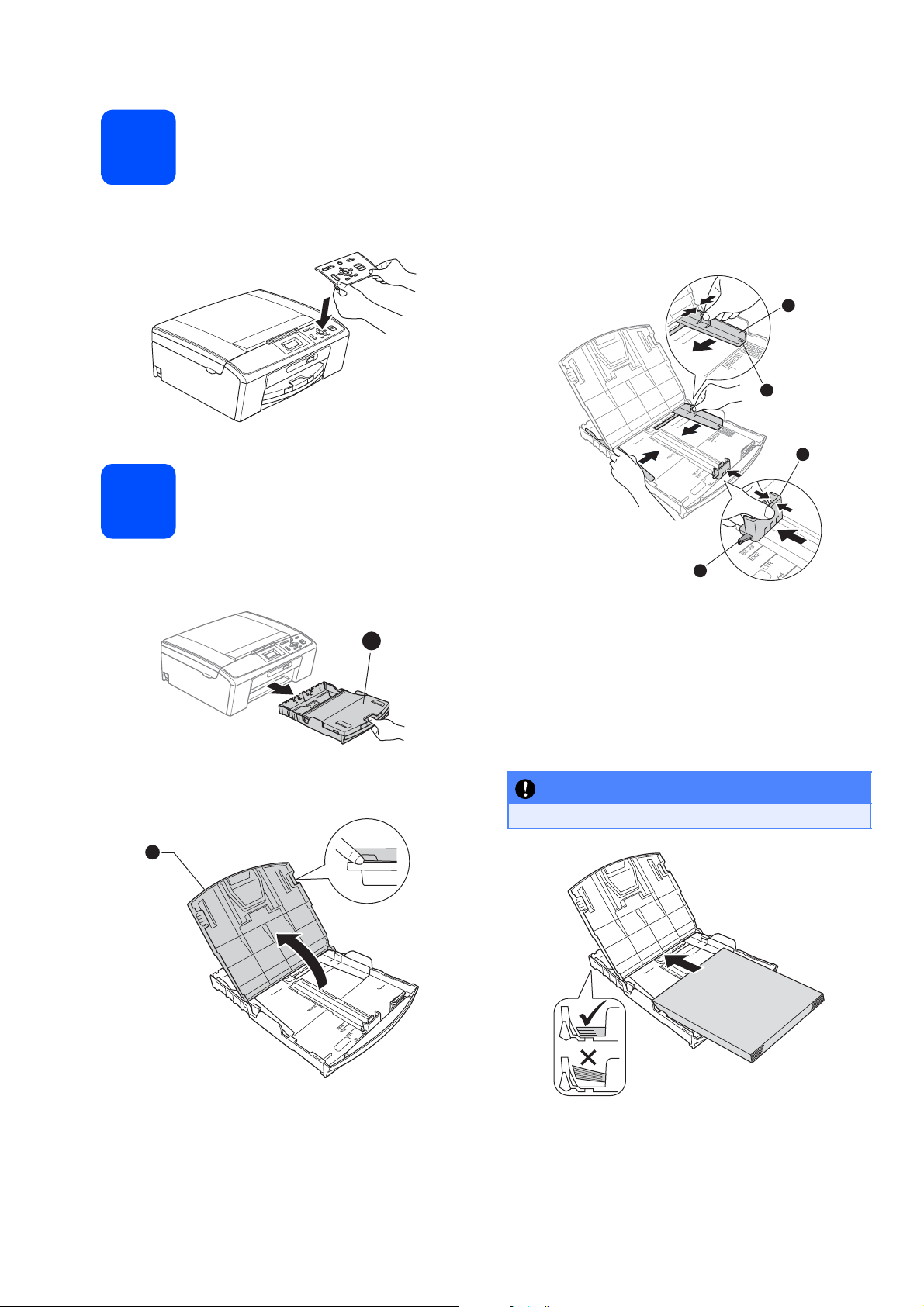
Colocación de la cubierta
1
1
IMPORTANTE
2
del panel de control
a Coloque la cubierta del panel de control en el
equipo.
Carga de papel de
3
tamaño A4
c Con las dos manos, presione suavemente y
deslice las guías laterales del papel a y, a
continuación, la guía de longitud del papel b
para que se adapte al tamaño del papel.
Compruebe que las marcas triangulares c de
las guías laterales del papel a y la guía de
longitud del papel b están alineadas con la
marca correspondiente al tamaño del papel
utilizado.
1
3
2
a Extraiga la bandeja de papel a totalmente del
equipo.
b Levante la cubierta de la bandeja de salida del
papel a.
3
d Ventile bien la pila de papel para evitar que se
produzcan atascos y problemas de
alimentación de papel.
e Introduzca suavemente el papel en la bandeja
de papel con la parte de impresión hacia abajo
y el extremo de la parte superior al principio.
Asegúrese de que el papel de la bandeja no
está arrugado.
NO empuje el papel demasiado.
f Ajuste suavemente las guías laterales del
papel con las dos manos al tamaño de papel.
Compruebe que las guías laterales del papel
toquen los bordes del papel.
2
g Cierre la cubierta de la bandeja de salida del
papel.
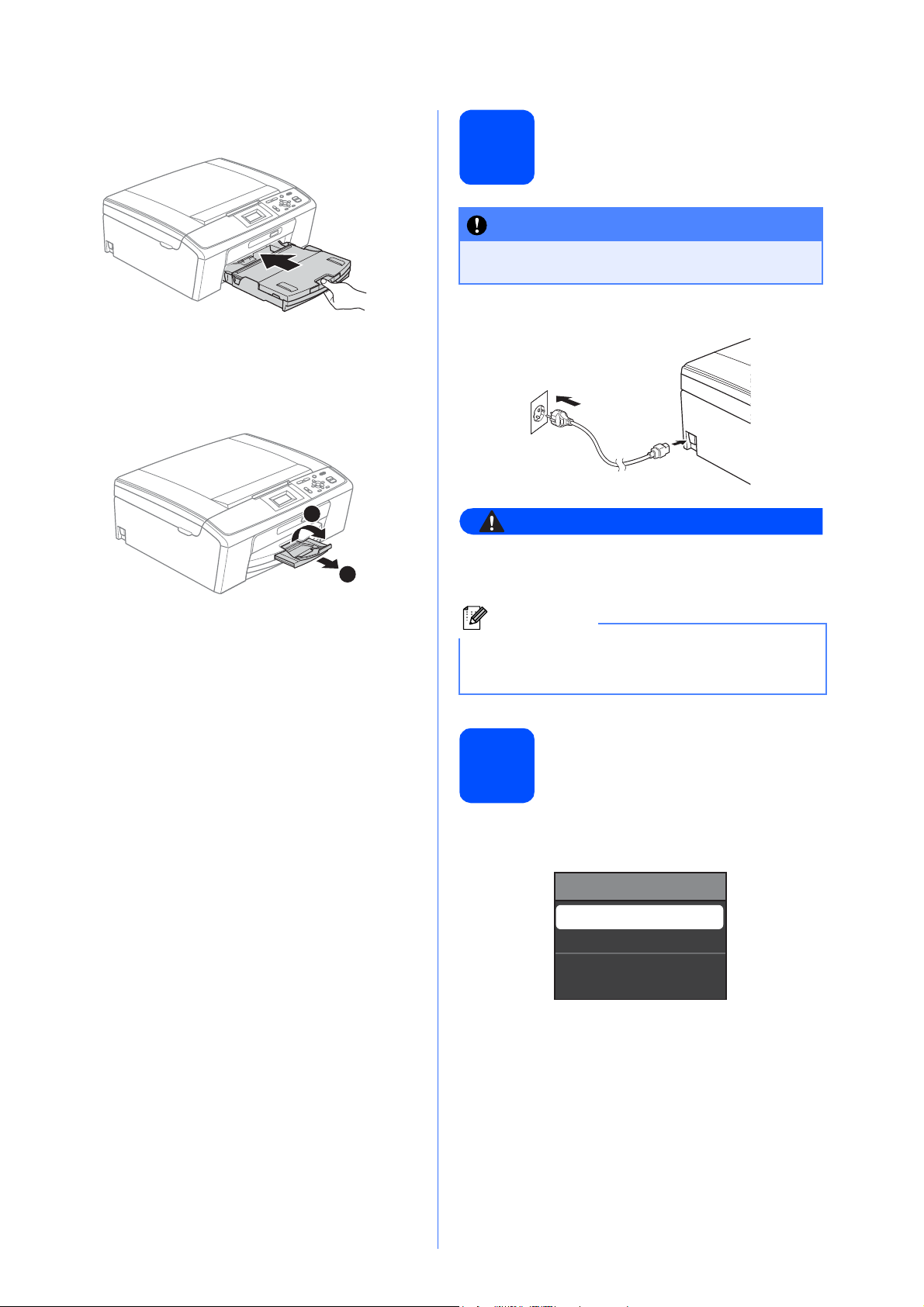
h Lentamente, coloque con firmeza la bandeja
ADVERTENCIA
1
2
IMPORTANTE
Nota
de papel en el equipo.
i Mientras mantiene sujeta la bandeja de papel
en ese lugar, extraiga el soporte de papel a
hasta que este quede ajustado y, a
continuación, despliegue la lengüeta de
soporte del papel b.
Conexión del cable de
4
NO CONECTE todavía el cable USB (si lo
utiliza).
alimentación
a Conecte el cable de alimentación.
El enchufe del equipo tiene que incorporar una
toma de tierra.
El LED de aviso del panel de control permanecerá
encendido hasta que haya instalado los cartuchos
de tinta.
Especificación del país
5
a Después de conectar el cable de alimentación,
la pantalla LCD muestra:
Set Country
España
Portugal
Pulse a o b para seleccionar el país de su
preferencia y, a continuación, pulse OK.
b Pulse a o b para seleccionar Yes (Sí) o No y
pulse OK.
3
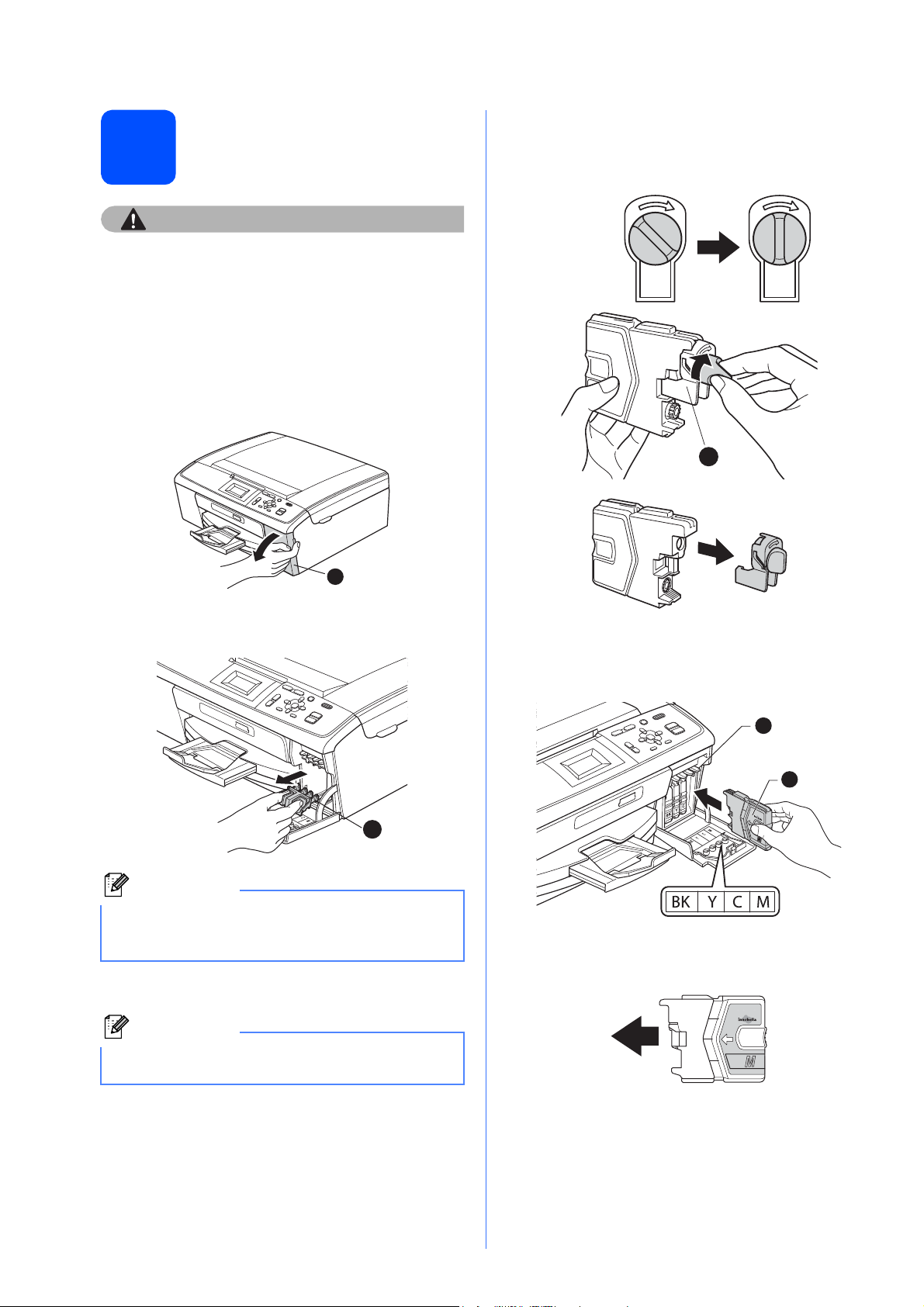
Instalación de los
AVISO
Nota
Nota
1
1
1
1
2
6
Si le entra tinta en los ojos, láveselos con agua
inmediatamente y consulte a un médico si se le
irritan.
cartuchos de tinta
a Asegúrese de que el equipo esté encendido.
En la pantalla LCD aparece Sin cartucho
de tinta.
b Abra la cubierta del cartucho de tinta a.
e Gire el botón verde de la cubierta amarilla de
protección hacia la derecha hasta que quede
ajustado para quitar el sellado al vacío y, a
continuación, retire la cubierta a.
c Extraiga la pieza de protección de color
verde a.
1
No se deshaga de la pieza de protección verde.
La necesitará en caso de que transporte el
equipo.
d Desembale el cartucho de tinta.
Asegúrese de instalar primero los cartuchos de
tinta incluidos con el equipo.
f Compruebe que el color de la palanca a se
corresponde con el color del cartucho b, como
se indica en el diagrama de abajo.
g Instale cada cartucho de tinta en la dirección
de la flecha que aparece en la etiqueta.
4
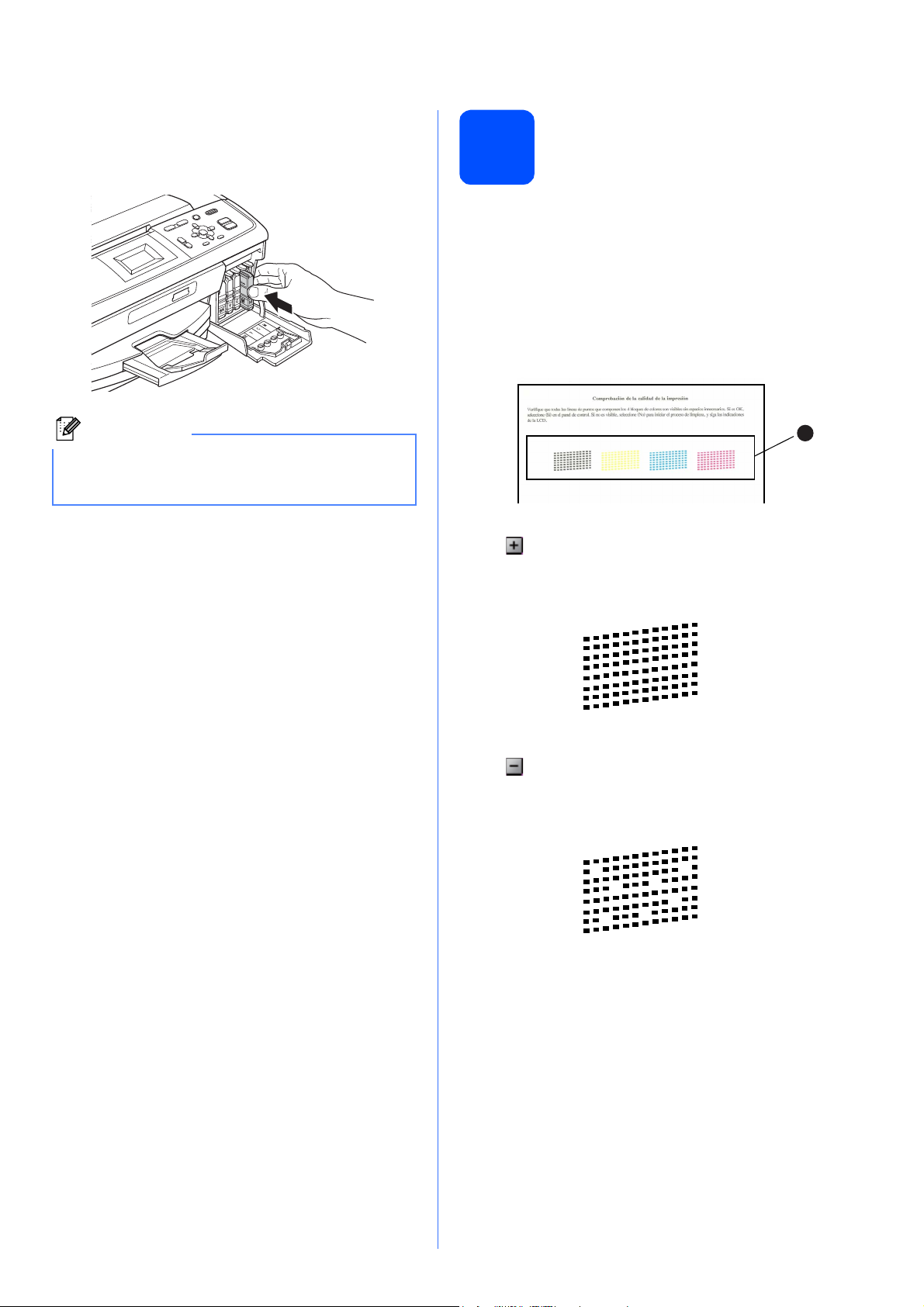
h
Nota
1
Empuje suavemente el cartucho de tinta hasta
que encaje. Una vez instalados todos los
cartuchos de tinta, cierre la cubierta del cartucho
de tinta.
El equipo preparará el sistema de tubos de tinta
para la impresión. Este proceso tarda unos cuatro
minutos en realizarse. No apague el equipo.
Comprobación de la
7
calidad de impresión
a Una vez finalizado el proceso de preparación,
en la pantalla LCD se mostrará Coloque
papel y pulse Inicio.
Pulse Inicio Color.
b Compruebe la calidad de los cuatro bloques de
color a en la hoja.
(negro/amarillo/cian/magenta)
1
c Si todas las líneas están claras y visibles, pulse
(Sí) para finalizar la comprobación de la
calidad y vaya al paso 8.
Bien
Si observa que faltan líneas cortas, pulse
(No) y siga los pasos que se indican en la
pantalla LCD.
Mal
5
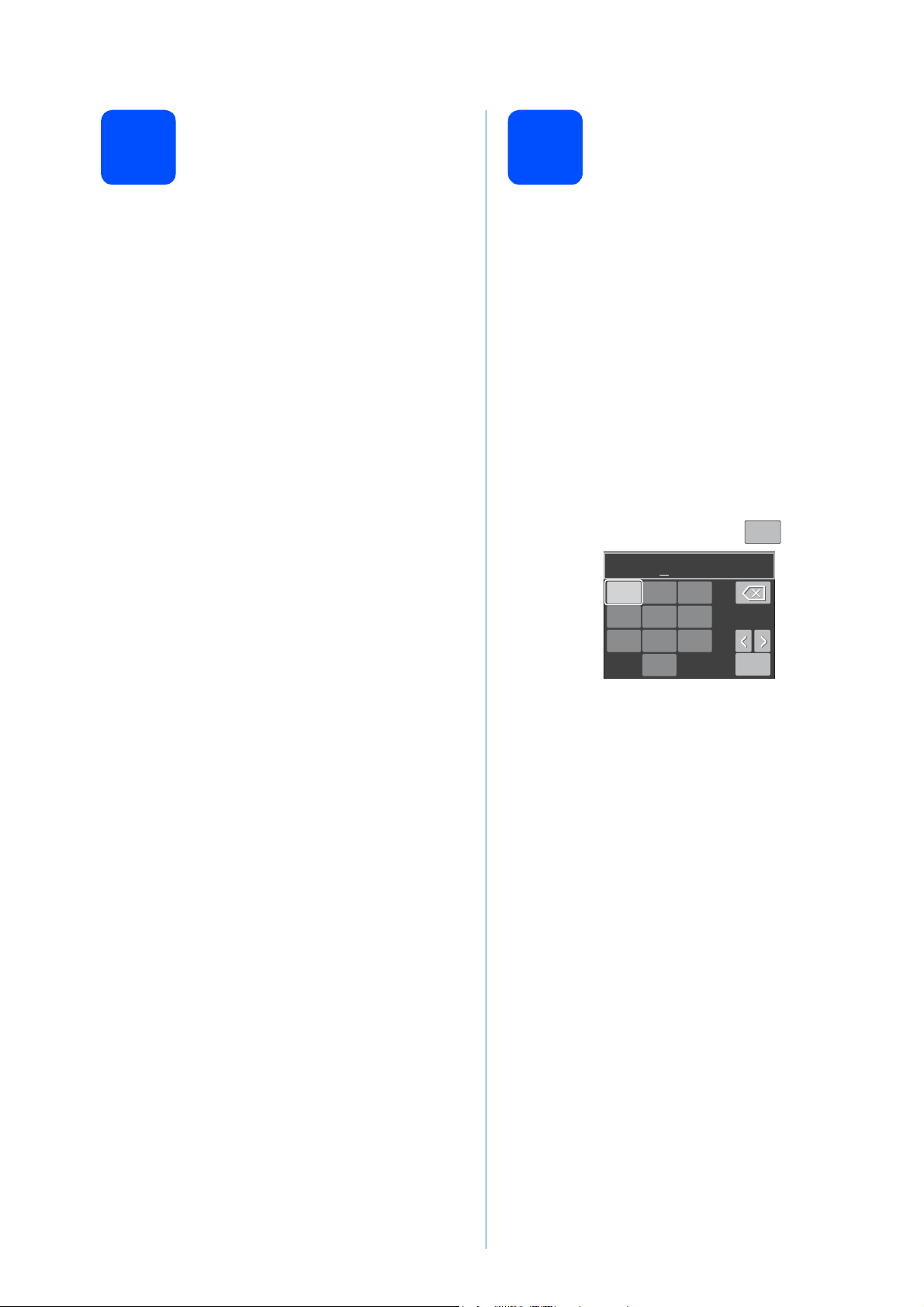
8
OK
OK
0
1 23
45
6
789
Año:2010
Configuración del contraste de la pantalla LCD (si es necesario)
9
Configuración de la fecha y la hora
Si experimenta algún tipo de problema para leer la
pantalla LCD, pruebe a cambiar la configuración de
contraste.
a Pulse Menú.
b Pulse a o b para seleccionar Config. gral.
Pulse OK.
c Pulse a o b para seleccionar Configur. LCD.
Pulse OK.
d Pulse a o b para seleccionar Contraste LCD.
Pulse OK.
e Pulse d o c para seleccionar el nivel de
contraste.
Pulse OK.
f Pulse Detener/Salir.
La configuración de la fecha y la hora permite que el
equipo limpie el cabezal de impresión periódicamente
y mantenga una calidad de impresión óptima.
También permite que el equipo asigne nombres a los
archivos creados con la función Escanear a soporte.
a Pulse Menú.
b Pulse a o b para seleccionar Conf. inicial.
Pulse OK.
c Pulse a o b para seleccionar Fecha y hora.
Pulse OK.
d Para introducir los dos últimos dígitos del año,
pulse a, b, d o c para seleccionar un número y
después pulse OK. Para guardar el año, pulse
a, b, d o c para seleccionar y pulse OK.
OK
OK
(por ejemplo, introduzca 1 0 para 2010).
e Repita el procedimiento para indicar el
mes/día/hora en formato de 24 horas.
f Pulse Detener/Salir.
6
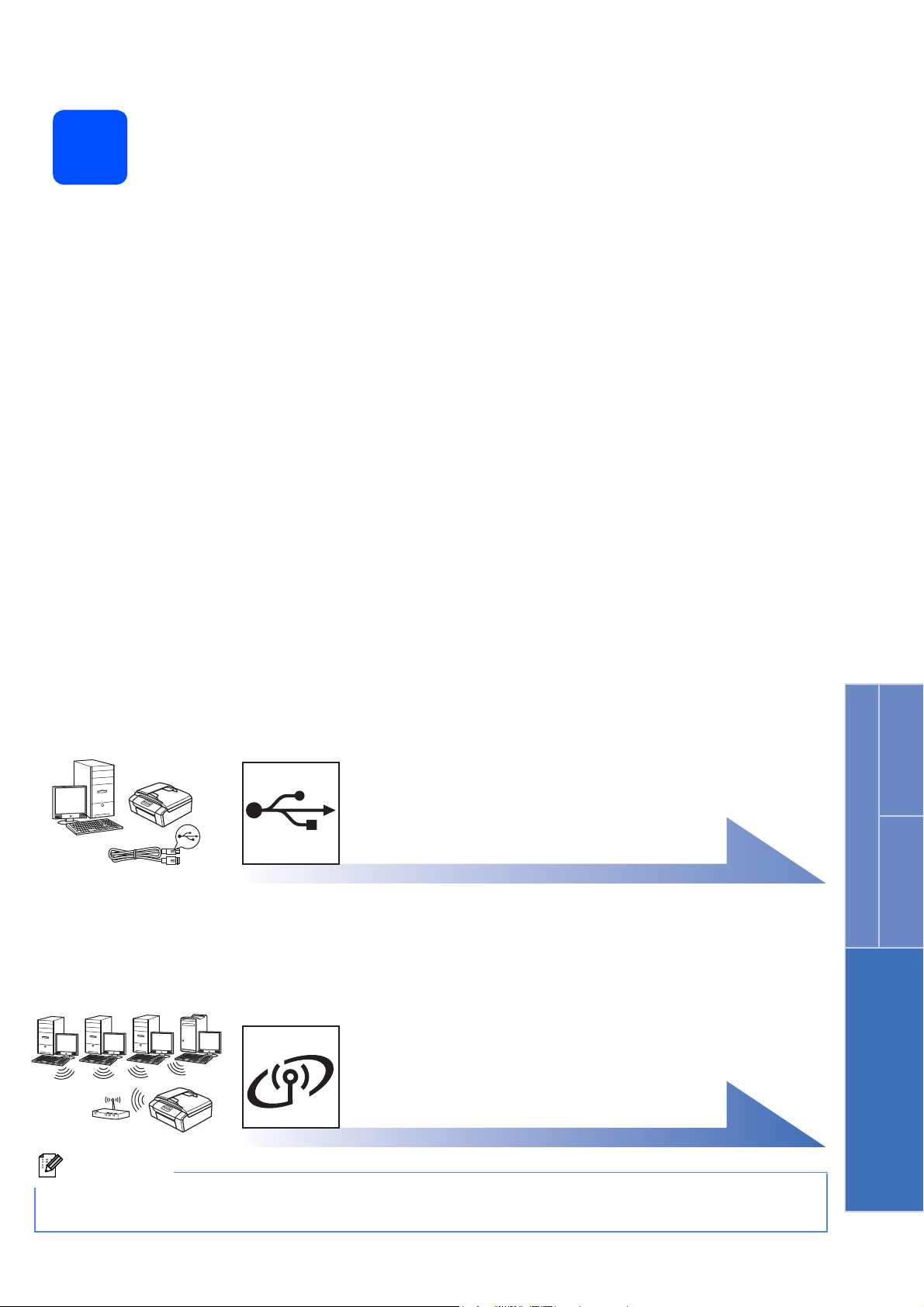
10
Nota
Selección del tipo de conexión
Para cable de interfaz USB
Windows®, vaya a la página 8
Macintosh, vaya a la página 12
Para red inalámbrica
Windows® y Macintosh,
vaya a la página 14
Windows
®
USB
Macintosh
Red inalámbrica
Para Windows Server® 2003/2003 x64 Edition/2003 R2/2003 R2 x64 Edition/2008/2008 R2, consulte la Guía del
usuario en red incluida en el CD-ROM de la documentación.
7
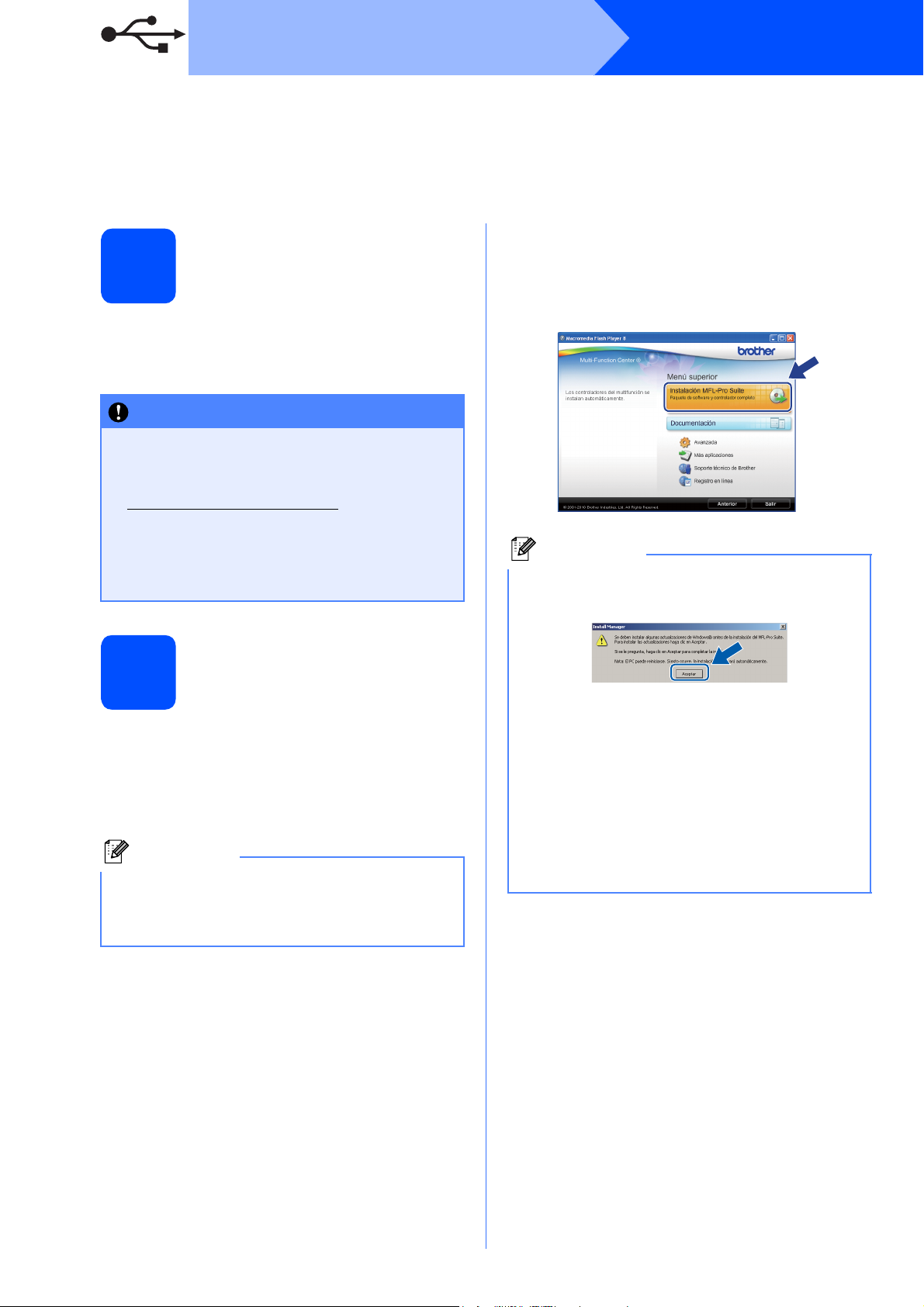
USB
IMPORTANTE
Nota
Nota
Para usuarios de interfaz USB
(Windows
Windows Vista
®
2000 Professional/XP/XP Professional x64 Edition/
®
/Windows® 7)
Antes de la instalación
11
a Compruebe que el ordenador está encendido y
que ha iniciado una sesión con derechos de
administrador.
• NO conecte todavía el cable USB.
• Para obtener la información y los
controladores más actualizados, visite
http://solutions.brother.com/
• Si hay programas que se estén ejecutando,
ciérrelos.
• Las pantallas pueden variar en función del
sistema operativo que utilice.
Windows
®
b De este modo, aparece el menú superior del
CD-ROM. Haga clic en Instalación MFL-Pro
Suite y, a continuación, en Sí si acepta los
contratos de licencia. Siga las instrucciones
que irán apareciendo en pantalla.
• Cuando aparezca esta pantalla, haga clic en
Aceptar y reinicie el ordenador.
Instalación de MFL-Pro
12
Suite
a Inserte el CD-ROM de instalación adjunto en la
unidad de CD-ROM. Si aparece la pantalla
Nombre del modelo, seleccione su equipo. Si
aparece la pantalla Idioma, seleccione el
idioma de su preferencia.
Si la pantalla Brother no aparece
automáticamente, vaya a Mi PC (Equipo), haga
doble clic en el icono CD-ROM y, a continuación,
haga doble clic en start.exe.
• Si la instalación no continúa automáticamente,
abra el menú superior otra vez. Para ello,
extraiga y vuelva a introducir el CD-ROM o
haga doble clic en el programa start.exe que
se encuentra en la carpeta raíz y continúe a
partir del paso b para instalar el software
MFL-Pro Suite.
• Para Windows Vista
aparezca la pantalla Control de cuentas de
usuario, haga clic en Permitir o en Sí.
®
y Windows® 7, cuando
8
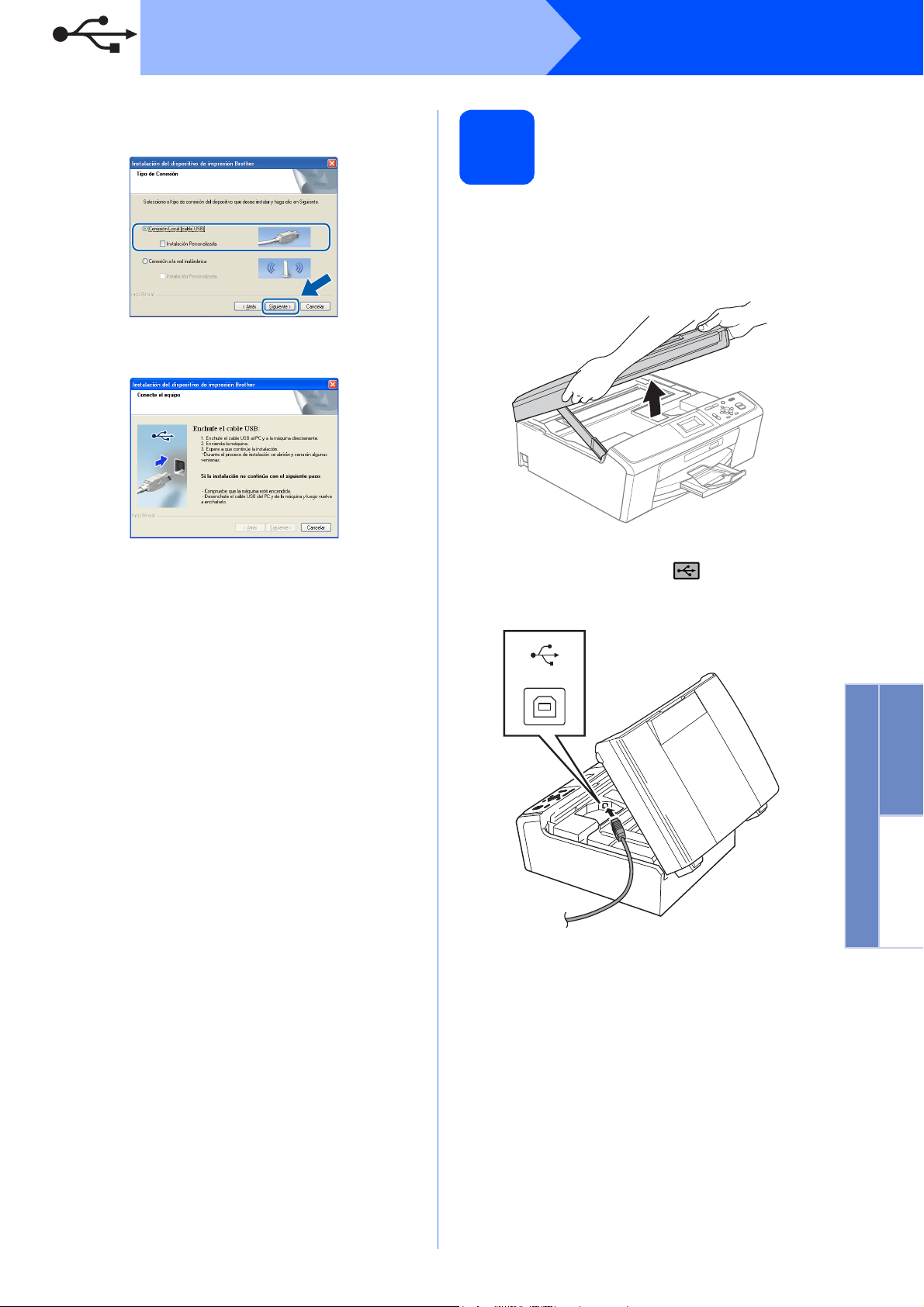
USB
c Seleccione Conexión Local y haga clic en
Siguiente. La instalación prosigue.
d Cuando se muestre esta pantalla, vaya al
siguiente paso.
Windows
®
Conexión del cable USB
13
a Con las dos manos, utilice las hendiduras de
plástico en ambos lados del equipo para
levantar la cubierta del escáner hasta que
quede inmovilizada firmemente en la posición
abierta.
b Conecte el cable USB a la conexión USB
marcada con el símbolo . Encontrará la
entrada USB en el interior del equipo, como se
muestra en la ilustración.
USB
Windows
®
USB
Macintosh
9
